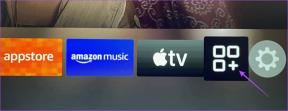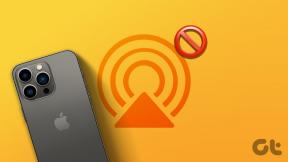Hur man aktiverar tvåstegsverifiering (2FA) för Amazon-konto
Miscellanea / / September 20, 2023
Ditt Amazon-konto ger dig tillgång till onlineshopping tillsammans med filmer, tv-program och musikströmning. Med Amazon Prime kan du titta på tv-program och filmer. Med Amazon musik, kan du streama och ladda ner din favoritmusik när som helst.

Tillsammans med dessa tjänster innehåller ditt Amazon-konto information om betalningsmetoder och leveransadresser. Så för att säkra ditt Amazon-konto kan du välja tvåstegsverifiering. Så här aktiverar eller inaktiverar du tvåstegsverifiering på ditt Amazon-konto.
Hur man aktiverar tvåstegsverifiering (2FA) för Amazon
Du kan aktivera tvåstegsverifiering av ditt Amazon-konto genom att använda den officiella Amazon-webbsidan på ditt skrivbord och mobilappen. Låt oss visa dig stegen för båda plattformarna.
Aktivera på skrivbordet
Steg 1: Öppna Amazons webbplats i en webbläsare på din Mac eller Windows.
Besök Amazon
Steg 2: Logga in på ditt Amazon-konto och klicka på Konto och listor i det övre högra hörnet.

Steg 3: Välj ditt konto.

Steg 4: Klicka på Inloggning och säkerhet.

Steg 5: Ange lösenordet till ditt Amazon-konto igen för att bekräfta.
Steg 6: Rulla ned och klicka på Slå på-knappen bredvid 2-stegsverifiering.

Steg 7: Klicka på knappen Kom igång.

Steg 8: Ange telefonnumret som du vill använda som din autentisering.
Steg 9: Klicka på Fortsätt.
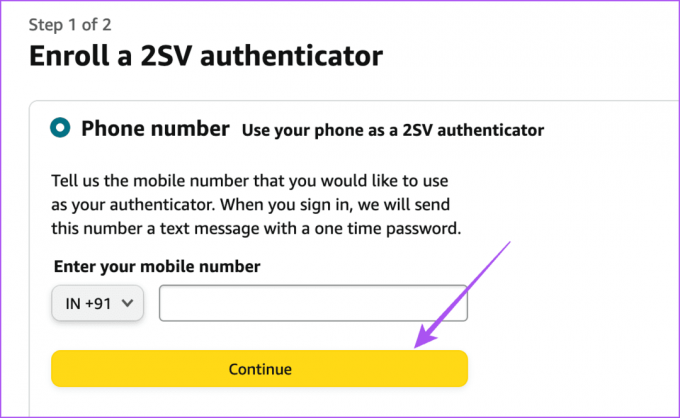
Steg 10: Ange engångskoden för att bekräfta ditt telefonnummer.
Steg 11: Scrolla ner och klicka på 'Jag har det. Aktivera tvåstegsverifiering längst ned.
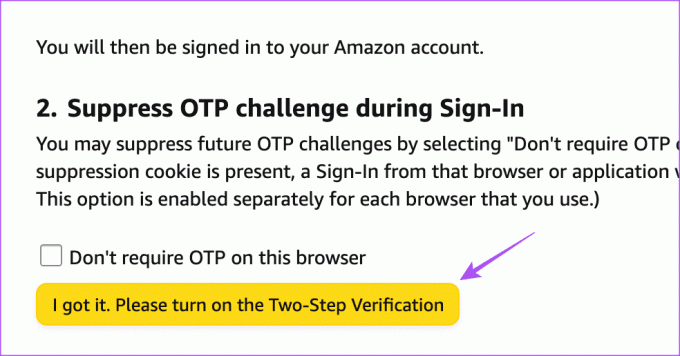
Efter det aktiveras tvåstegsverifiering för ditt Amazon-konto.
Stäng av tvåstegsverifiering för Amazon på skrivbordet
Du kan ta bort tvåstegsverifiering från ditt Amazon-konto på din dator med följande steg.
Steg 1: Öppna Amazons webbplats i en webbläsare på din Mac eller Windows.
Besök Amazon
Steg 2: Klicka på Konton och listor i det övre högra hörnet och välj Ditt konto.

Steg 3: Klicka på Inloggning och säkerhet.

Steg 4: Rulla ned och klicka på Hantera bredvid 2-stegsverifiering.

Steg 5: Klicka på Inaktivera.

Steg 6: Klicka på Inaktivera igen för att bekräfta.
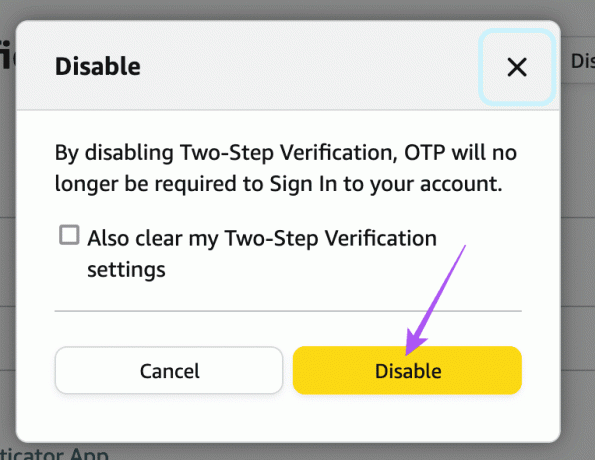
Aktivera på mobil
Steg 1: Öppna Amazon-appen på din iPhone eller Android-telefon.

Steg 2: Tryck på profilikonen längst ner.

Steg 3: Tryck på Ditt konto.

Steg 4: Välj Inloggning och säkerhet.

Steg 5: Rulla ned och tryck på Slå på-knappen bredvid 2-stegsverifiering.

Steg 6: Tryck på Kom igång.
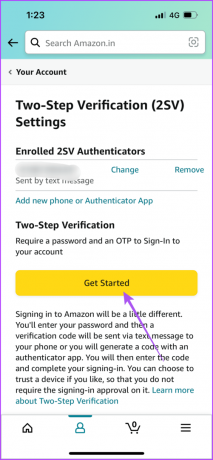
Steg 7: Välj ditt telefonnummer och tryck på Vänligen skicka OTP-knappen.
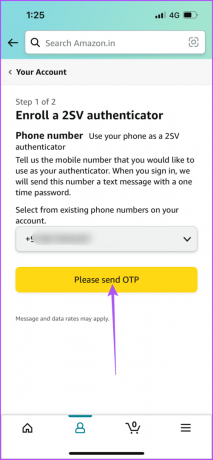
Steg 8: Tryck på "Jag har det. Slå på knappen för tvåstegsverifiering.

Stäng av tvåstegsverifiering för Amazon på mobil
Steg 1: Öppna Amazon-appen på din iPhone eller Android-telefon.

Steg 2: Tryck på profilikonen och välj Ditt konto.


Steg 3: Klicka på Inloggning och säkerhet.

Steg 4: Välj Inaktivera.

Steg 5: Tryck på Inaktivera igen för att bekräfta.
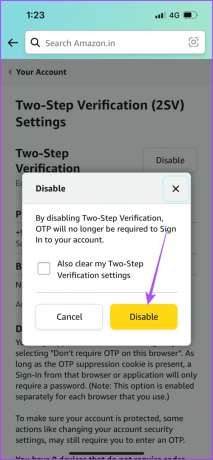
Ändra telefonnummer för tvåstegsverifiering för Amazon
Om du vill ändra telefonnumret som angetts som din tvåstegsverifieringsautentiseringsenhet, så här gör du det på Amazons officiella webbsida.
Steg 1: Öppna Amazons webbplats i en webbläsare på din Mac eller Windows.
Besök Amazon
Steg 2: Logga in på ditt konto och klicka på Konton och listor i det övre högra hörnet.

Steg 3: Välj ditt konto.

Steg 4: Klicka på Inloggning och säkerhet.

Steg 5: Rulla ned och klicka på Hantera bredvid Tvåstegsverifiering.

Steg 6: Klicka på Ändra bredvid ditt tidigare registrerade mobilnummer.

Steg 7: Ange ditt nya mobilnummer och klicka på Fortsätt.
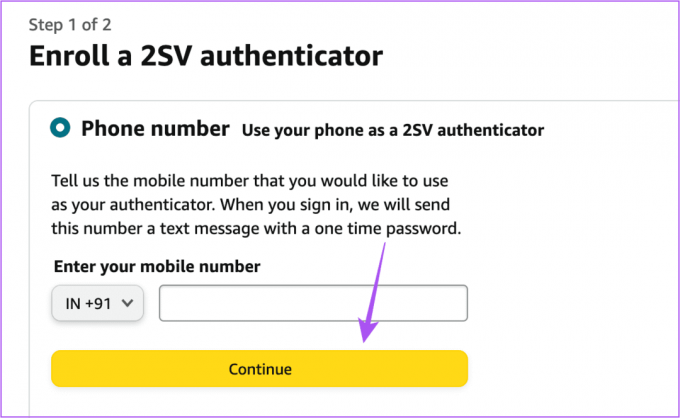
Följ stegen på skärmen och ditt Amazon-kontonummer för tvåstegsverifiering kommer att ändras.
Hur man använder Google Authenticator för Amazon tvåstegsverifiering
Förutom Amazons webbsida och mobilapp kan du också använda Google Authenticator på din iPhone eller Android-telefon för att aktivera tvåstegsverifiering för ditt Amazon-konto. Du kan ladda ner appen och följa dessa steg.
Steg 1: Öppna Google Authenticator på din iPhone eller Android-telefon.

Steg 2: Logga in med ditt google konto.
Steg 3: Öppna Amazons webbplats i en webbläsare på din Mac eller Windows.
Besök Amazon
Steg 4: Klicka på Konton och listor och välj Ditt konto.

Steg 5: Välj Inloggning och säkerhet.

Steg 6: Klicka på Aktivera bredvid Tvåstegsverifiering.

Steg 7: Klicka på Kom igång.

Steg 8: Välj Authenticator App som din 2SV-autentisering.
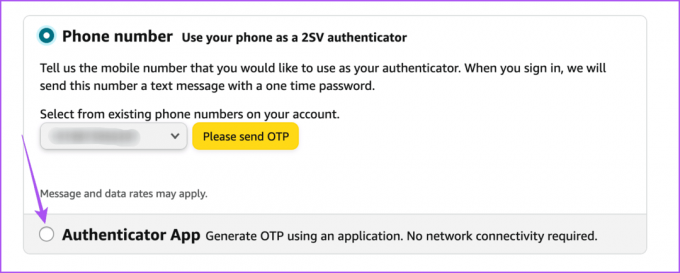
Steg 9: I Google Authenticator trycker du på plusikonen i det nedre högra hörnet och väljer Skanna QR-kod.
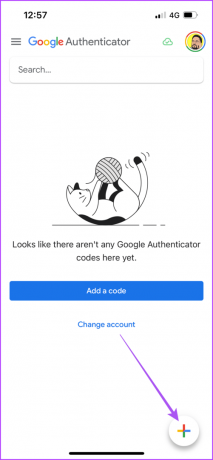
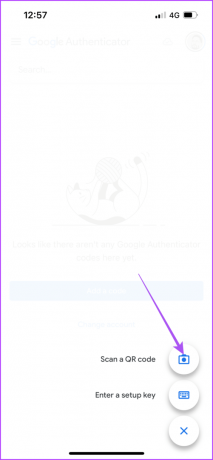
Steg 10: Skanna QR-koden som visas på Amazons webbsida med Google Authenticator-appen.
Steg 11: Ange OTP som visas för appen på Amazons webbsida och klicka på Verifiera OTP och fortsätt.

Google Authenticator-appen kommer att läggas till din tvåstegsverifieringsenhet för ditt Amazon-konto.
Du kommer nu att få OTP i Google Authenticator-appen för att logga in på ditt Amazon-konto.
Säkra ditt Amazon-konto
Använd stegen som nämns ovan för att aktivera eller inaktivera tvåstegsverifiering på ditt Amazon-konto. Du kan också läsa vårt inlägg för att lära dig hur du ändrar eller återställer ditt Amazon-kontolösenord.
Senast uppdaterad den 7 augusti 2023
Ovanstående artikel kan innehålla affiliate-länkar som hjälper till att stödja Guiding Tech. Det påverkar dock inte vår redaktionella integritet. Innehållet förblir opartiskt och autentiskt.